I Adobe Premiere Pro CC 2018 er der nu en nyttig funktion, der gør dit arbejde med sekvensmarkører betydeligt lettere. Kopiering og indsættelse af sekvensmarkører gør det muligt at duplikere markører uden besvær og bruge dem i forskellige klip. I denne vejledning vil jeg forklare, hvordan du opretter sekvensmarkører, og hvilke trin du skal følge for at kopiere og indsætte dem. Gør dig klar til en mere produktiv videoredigeringsoplevelse!
Vigtigste pointer
- Den nye funktion i Premiere Pro CC 2018 muliggør kopiering og indsættelse af sekvensmarkører.
- Du kan oprette globale sekvensmarkører og indstille deres prioritet.
- Betjeningen er intuitiv og forbedrer dit workflow betydeligt.
Trin-for-trin vejledning
For at bruge sekvensmarkører i Adobe Premiere Pro CC 2018, skal du følge disse trin:
1. Opret sekvensmarkører
For at placere en sekvensmarkør, skal du først vælge et område af dit klip. Tryk derefter på "M"-tasten. Dette placerer en sekvensmarkør på det ønskede sted. Denne markering forbliver fastlåst i klippet og kan ikke flyttes.
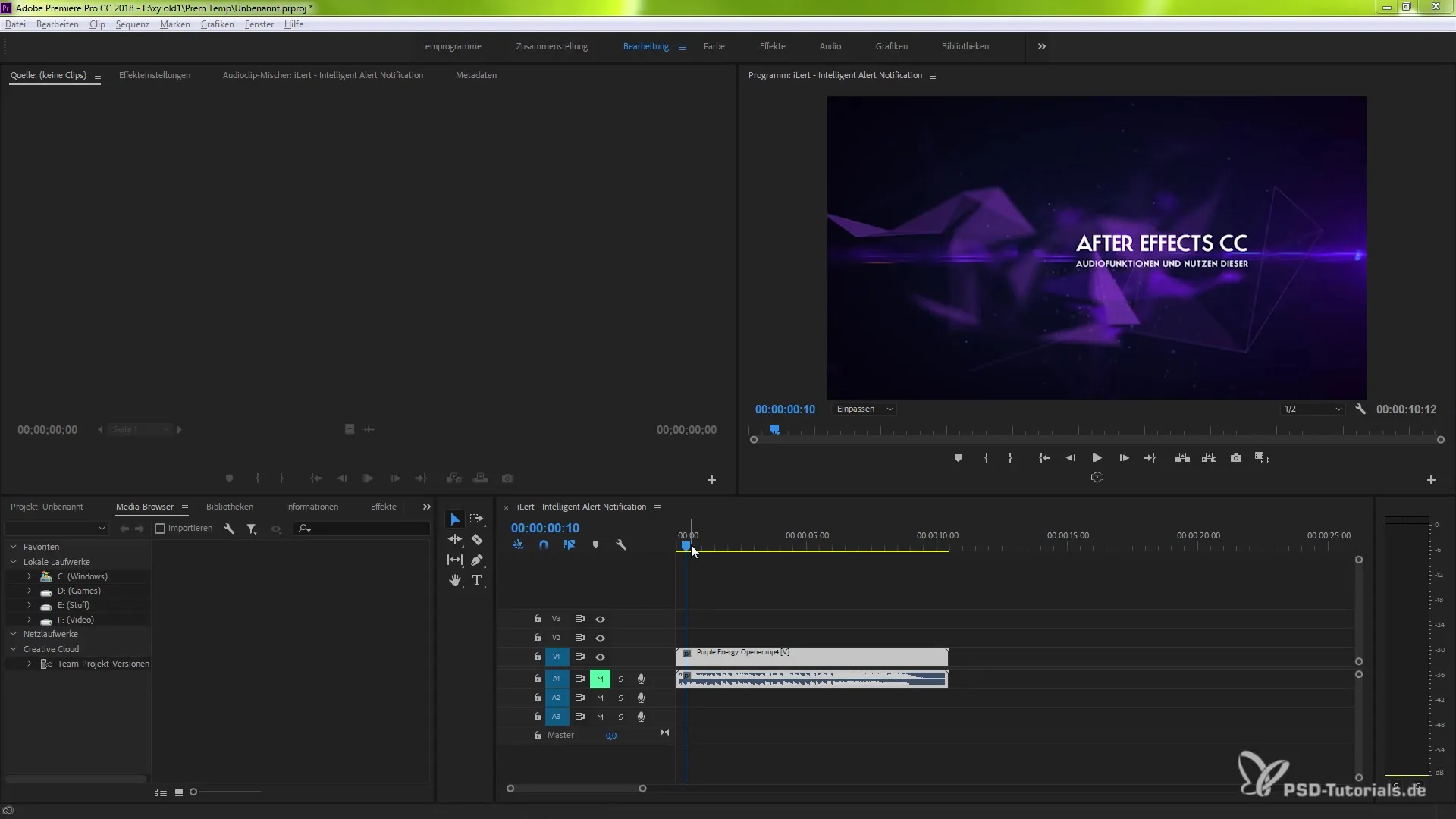
2. Opret global sekvensmarkør
Hvis du vil placere en global sekvensmarkør, skal du klikke på en vilkårlig position i tidslinjevinduet og trykke igen på "M"-tasten. Dette giver dig mulighed for at bruge markører til større redigeringer, der ikke er bundet til et bestemt klip.
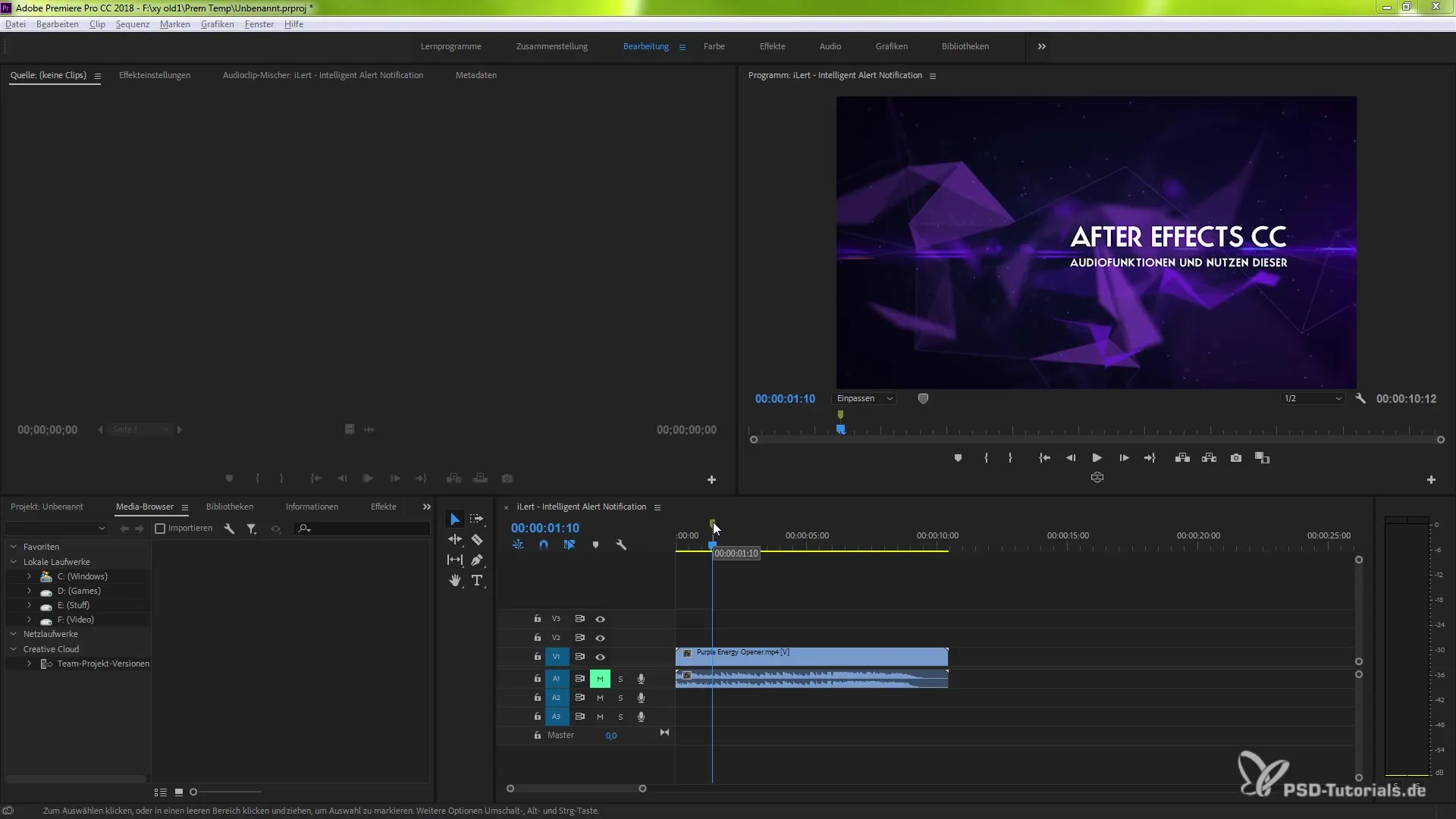
3. Juster sekvensmarkører
Nu kan du tilpasse dine sekvensmarkører individuelt. Klik på den oprettede sekvensmarkør og ændre farven eller længden for at tilpasse den til dine præferencer. Bekræft dine ændringer med "OK".
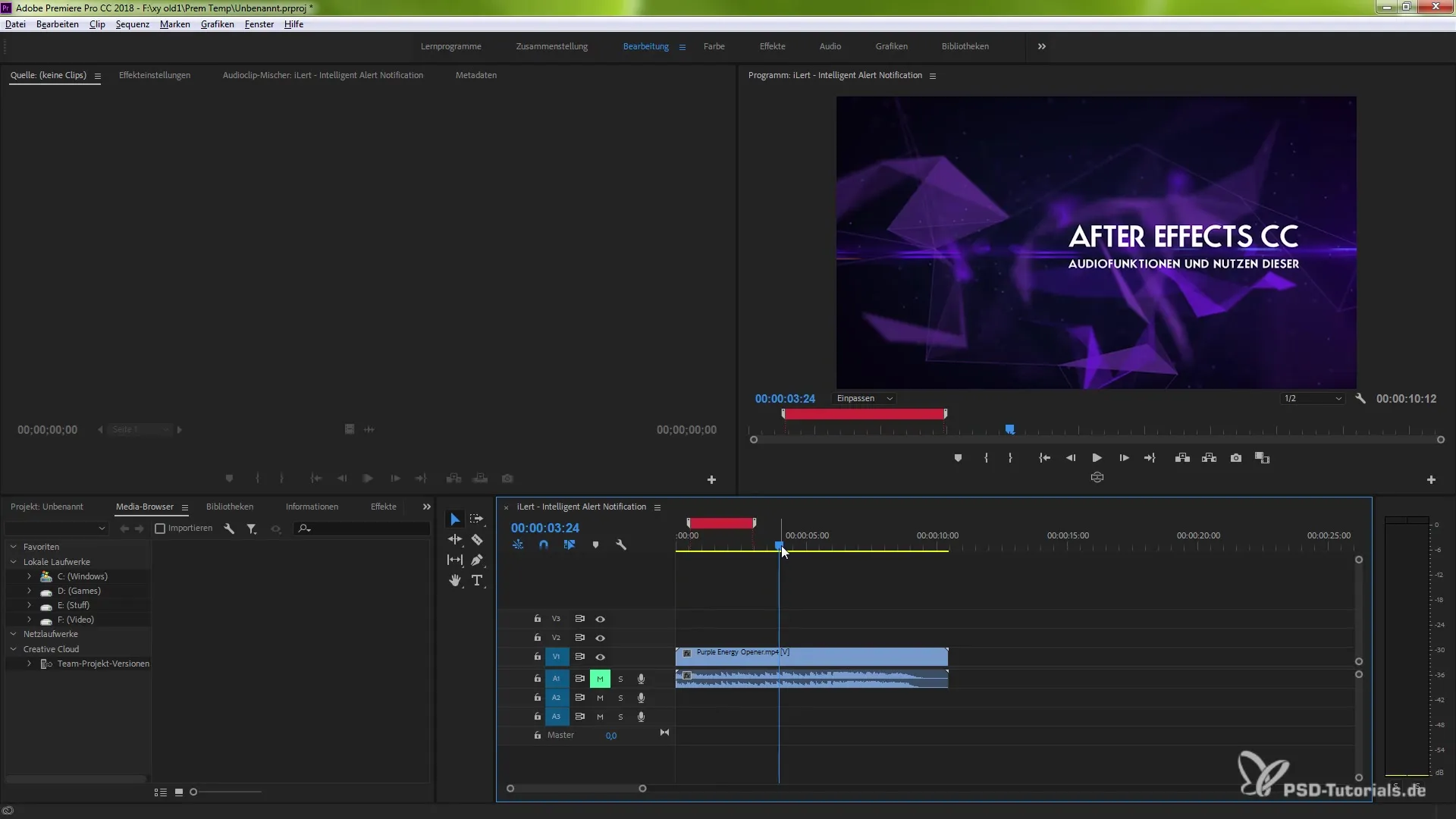
4. Opret flere sekvensmarkører
Opret flere sekvensmarkører ved at placere markører på forskellige steder i klippet. Disse kan forsynes med kommentarer og prioriteres forskelligt. Gå igennem klippet og tilføj dem efter dine ønsker.
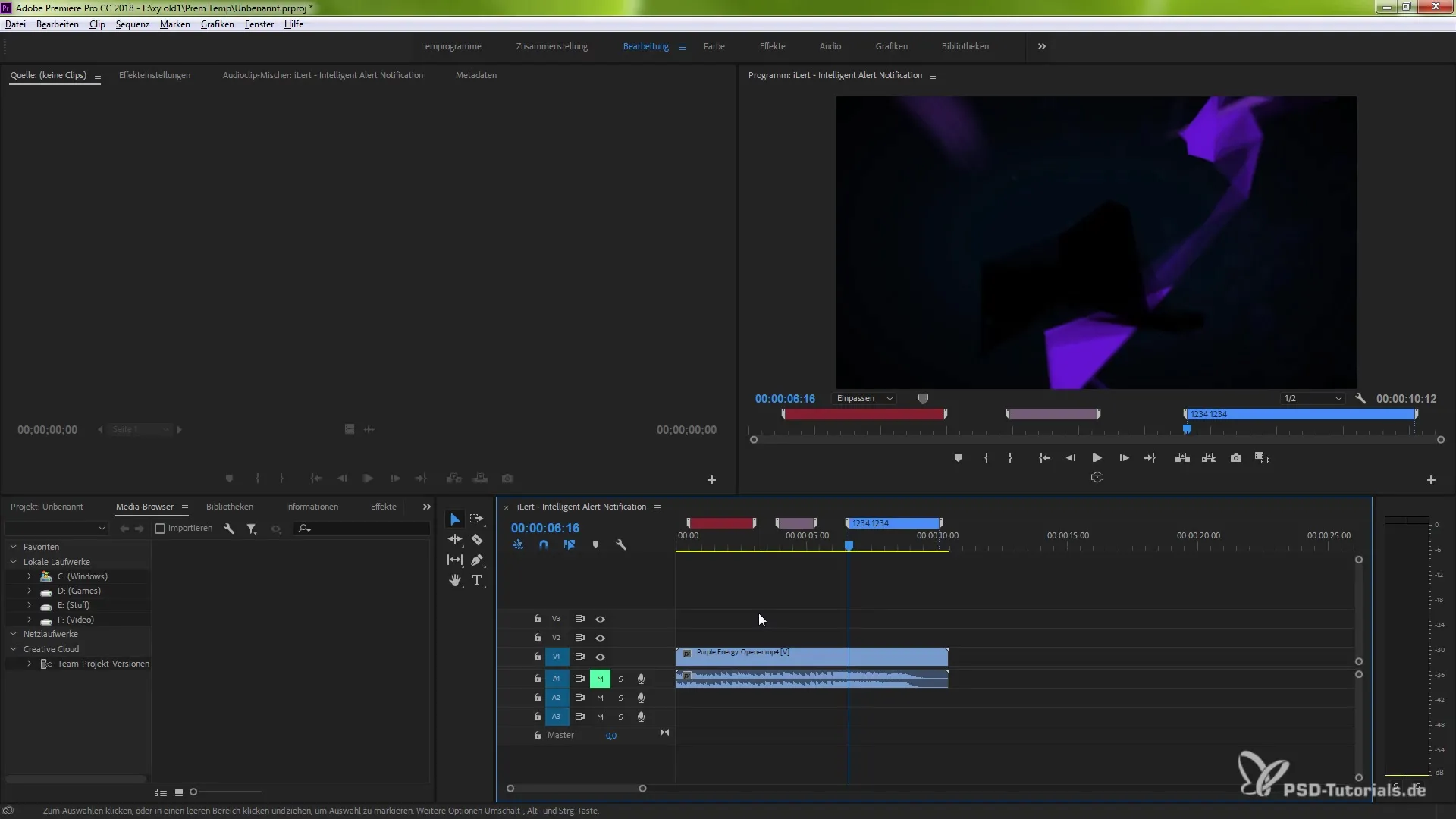
5. Kopier klip uden sekvensmarkører
Nu vil du kopiere et klip. Hvis du blot trykker Ctrl (eller Cmd) og C uden at vælge en markeringsmulighed, vil sekvensmarkørerne ikke blive kopieret med det nye klip.
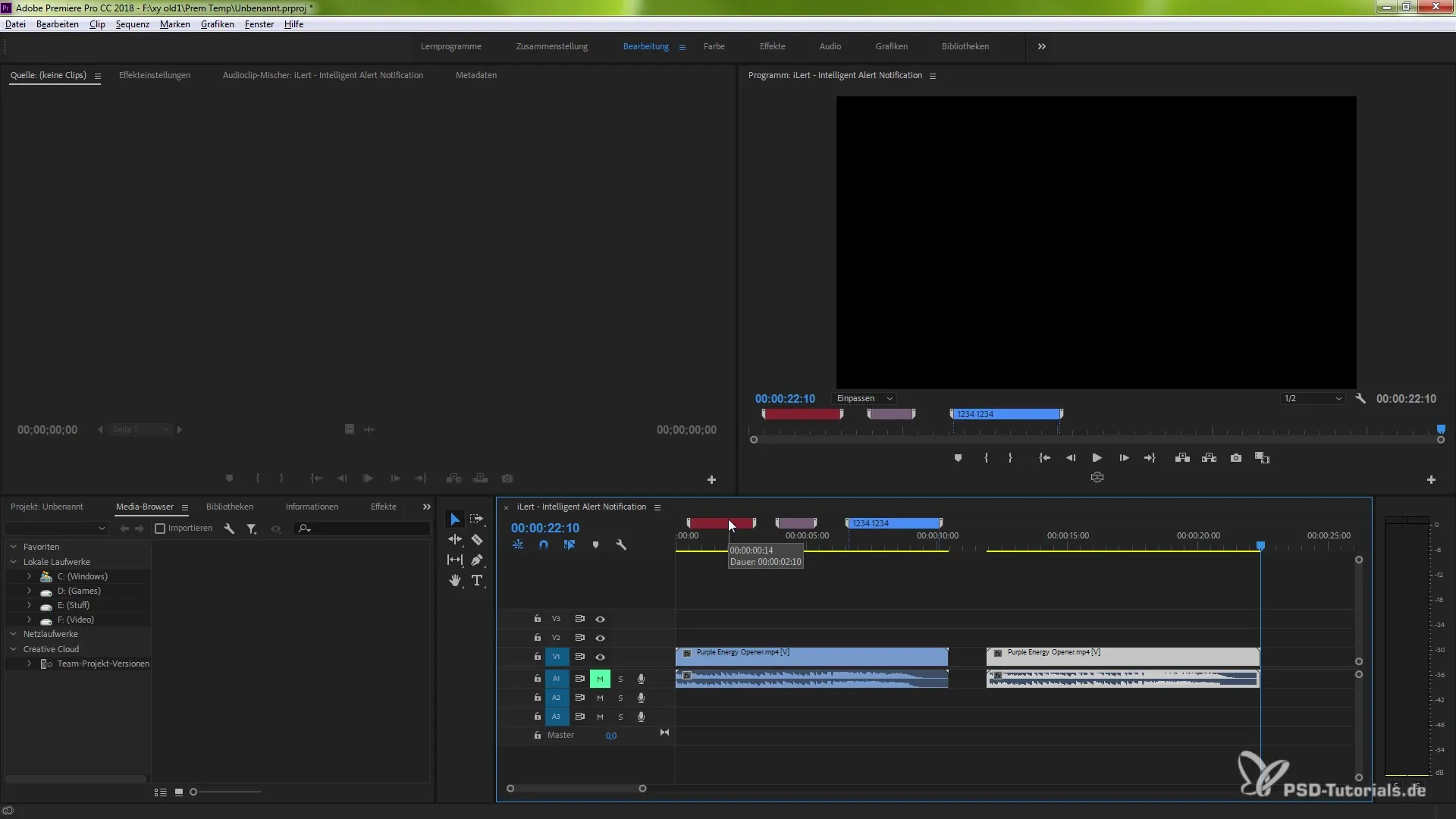
6. Brug den nye funktion
For at kopiere sekvensmarkører, gå til menuen "Markører" og vælg derefter "Kopier og indsæt". På den måde kan du administrere flere sekvensmarkører på én gang.
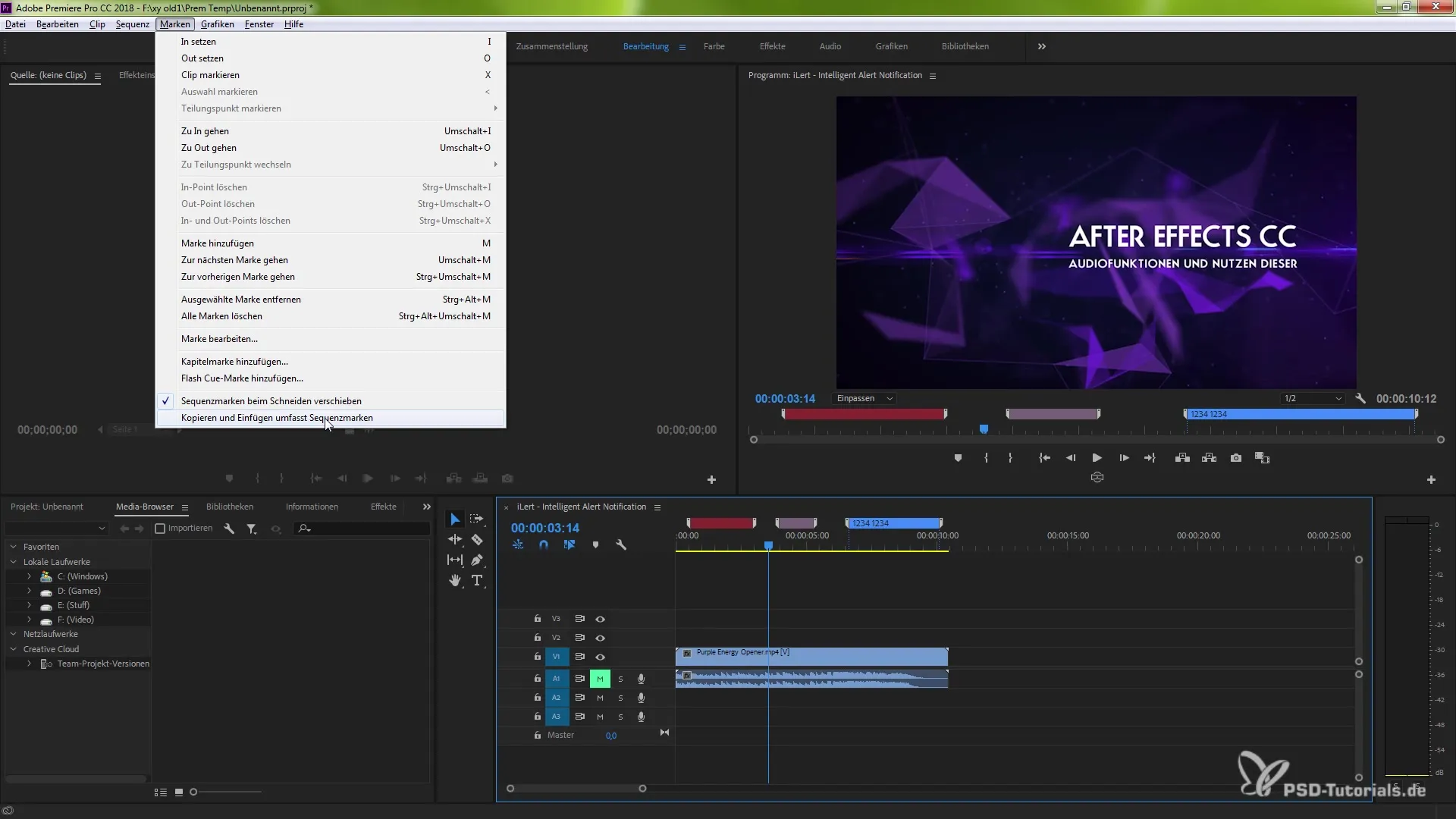
7. Indsæt klip med sekvensmarkører
Marker nu det klip, du har kopieret, og indsæt det med Ctrl (eller Cmd) og V. Du vil se, at sekvensmarkørerne nu er blevet aktivt overført.
8. Arbejd fleksibelt
En af de fantastiske funktioner ved denne nye funktion er, at du kan tilpasse din komposition når som helst. Du kan deaktivere indsættelsen af sekvensmarkører igen for at gendanne den gamle tilstand.
Opsummering – Den komplette guide til kopiering og indsættelse af sekvensmarkører i Adobe Premiere Pro CC 2018
Afslutningsvis kan det siges, at kopiering og indsættelse af sekvensmarkører i Adobe Premiere Pro CC 2018 er et værdifuldt supplement, der optimerer dit workflow. Denne funktion gør det muligt for dig at arbejde mere effektivt og organisere dine projekter bedre. Nu har du den nødvendige viden til intelligent at integrere sekvensmarkører i dit projekt. Jeg ønsker dig held og lykke med videoredigeringen!
Ofte stillede spørgsmål
Hvordan opretter jeg en sekvensmarkør i Premiere Pro CC 2018?En sekvensmarkør opretter du ved at vælge et område af dit klip og trykke på "M"-tasten.
Kan jeg oprette flere sekvensmarkører samtidig?Ja, du kan placere flere sekvensmarkører på forskellige steder i klippet og tilpasse dem individuelt.
Hvordan kopierer jeg et klip inklusive sekvensmarkører?Brug funktionen under "Markører" og vælg "Kopier og indsæt" for at overføre sekvensmarkører i klippet.
Hvad sker der, hvis jeg ikke vælger en markør ved kopiering?Hvis du kopierer et klip uden at bruge markeringsmuligheden, vil sekvensmarkørerne ikke blive kopieret med det nye klip.
Kan jeg redigere sekvensmarkørerne senere?Ja, du kan til enhver tid tilpasse sekvensmarkørerne og ændre deres indstillinger.


